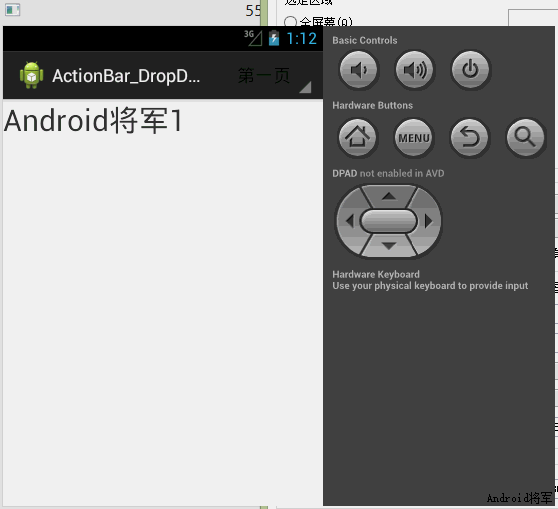AndroidUI组件之ActionBar--基于下拉的导航方式
在上一篇关于ActionBar的博文中,我们知道了ActionBar是Android3.0的重要更新之一。本篇博文就来写一个开发中经常用到的例子。用ActionBar提供基于下拉的导航方式。
下拉式导航的ActionBar在顶端生成下拉列表框,当用户单击某个列表项时,系统根据用户单击导航指定Fragment。
为了使用ActionBar实现Tab导航,按如下步骤进行即可。
(1)调用ActionBar的actionBar.setNavigationMode(ActionBar.NAVIGATION_MODE_LIST)方法设置使用下拉列表的导航方式。
(2)调用ActionBar的setListNavigationCallbacks(SpinnerAdapter adapter,ActionBar.OnNavigationListener callback)()添加多个列表项,并为每个列表项设置事件监听器。其中第一个参数Adapter负责提供多个列表项,第二个参数为事件监听器。
首先来看看布局文件
<RelativeLayout xmlns:android="http://schemas.android.com/apk/res/android" xmlns:tools="http://schemas.android.com/tools" android:id="@+id/container" android:layout_width="match_parent" android:layout_height="match_parent"/>
这里的布局文件只是作为一个简单的容器,来装载Fragment。
下面来看一下 MainActivity 的源码:<pre class="java" name="code">package com.gc.actionbar_dropdownnav;
import android.os.Bundle;
import android.annotation.SuppressLint;
import android.app.ActionBar;
import android.app.ActionBar.OnNavigationListener;
import android.app.Activity;
import android.app.Fragment;
import android.app.FragmentTransaction;
import android.view.Menu;
import android.widget.ArrayAdapter;
/**
*
* @author Android将军
*
*/
@SuppressLint("NewApi")
public class MainActivity extends Activity implements OnNavigationListener{
private static final String SELECTED_ITEM="selected_item";
@Override
protected void onCreate(Bundle savedInstanceState) {
super.onCreate(savedInstanceState);
setContentView(R.layout.activity_main);
final ActionBar actionBar=getActionBar();
//设置ActionBar是否显示标题
actionBar.setDisplayShowTitleEnabled(true);
//设置导航模式,使用List导航
actionBar.setNavigationMode(ActionBar.NAVIGATION_MODE_LIST);
//为actionBar安装ArrayAdapter
actionBar.setListNavigationCallbacks(new ArrayAdapter<String>(MainActivity.this, android.R.layout.simple_list_item_1,android.R.id.text1,new String[]{"第一页","第二页","第三页"}), this);
}
@Override
public boolean onNavigationItemSelected(int itemPosition, long itemId) {
// 创建一个新的Fragment对象
Fragment fragment=new DummyFragment();
//创建一个Bundle对象,用于向Fragment传入参数
Bundle args=new Bundle();
args.putString(DummyFragment.ARG_SECTION_NUMBER, "Android将军"+(itemPosition+1));
//向fragment传入参数
fragment.setArguments(args);
//获取FragmentTransaction对象
FragmentTransaction ft=getFragmentManager().beginTransaction();
//使用fragment代替该Activity中的container
ft.replace(R.id.container, fragment);
//提交事务
ft.commit();
return true;
}
}
本案例中用到的DummyFragment的源码如下:
package com.gc.actionbar_dropdownnav;
import android.annotation.SuppressLint;
import android.app.Fragment;
import android.os.Bundle;
import android.view.Gravity;
import android.view.LayoutInflater;
import android.view.View;
import android.view.ViewGroup;
import android.widget.TextView;
public class DummyFragment extends Fragment{
public static final String ARG_SECTION_NUMBER="section_number";
//该方法的返回值就是该Fragment显示的View组件
@SuppressLint("NewApi")
@Override
public View onCreateView(LayoutInflater inflater, ViewGroup container,
Bundle savedInstanceState) {
// TODO Auto-generated method stub
TextView textView=new TextView(getActivity());
textView.setGravity(Gravity.START);
//获取创建该Fragment时传入的参数Bundle
Bundle args=getArguments();
//设置TextView显示的文本
textView.setText(args.getString(ARG_SECTION_NUMBER)+"");
textView.setTextSize(30);
return textView;
}
}
案例效果如下图所示:
转载请注明出处:http://blog.csdn.net/android_jiangjun/article/details/38434965